win7旗舰版怎么调亮度 win7旗舰版调亮度在哪里
更新时间:2024-01-17 13:25:41作者:jkai
在使用win7旗舰版的过程中,屏幕亮度是一个直接影响视觉体验的重要设置。合适的屏幕亮度不仅可以保护眼睛,还能提升工作效率,对此我们小伙伴都想要知道win7旗舰版调亮度在哪里,那么接下来小编就带着大家一起来看看win7旗舰版怎么调亮度,快来一起看看吧。
具体方法:
方法一:1、点击屏幕分辨率
右键点击电脑,选择屏幕分辨率选项。
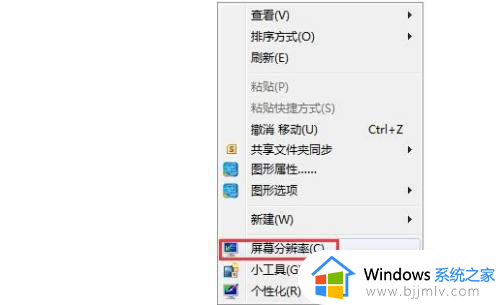
2、点击高级设置
点击分辨率页面,点击右下角高级设置选项。
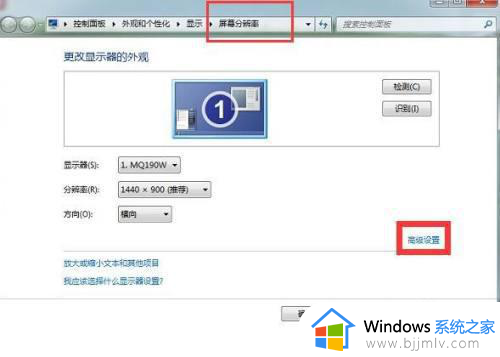
3、点击图形属性
在高级设置里,点击显卡控制面板,图形属性。
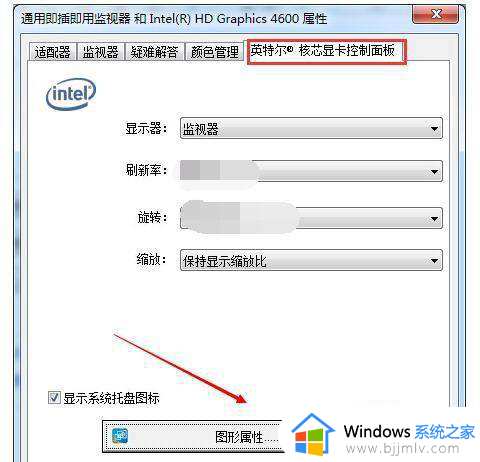
4、点击显示器
在图形属性页面中,选择显示器选项。

5、调节亮度
点击颜色设置,拉动亮度进度条即可调节亮度。
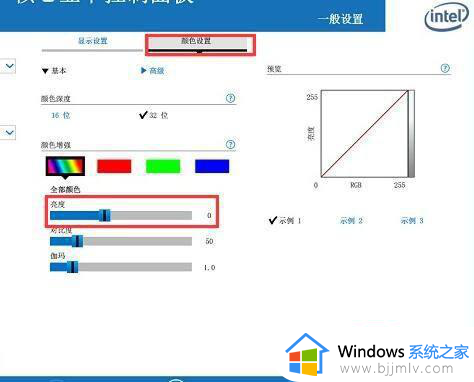
方法二:1、点击电脑开始菜单
点击电脑左下角开始菜单,控制面板选项。
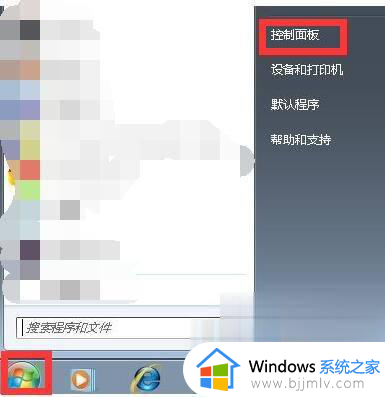
2、点击系统和安全
在控制面板中,点击系统和安全选项。
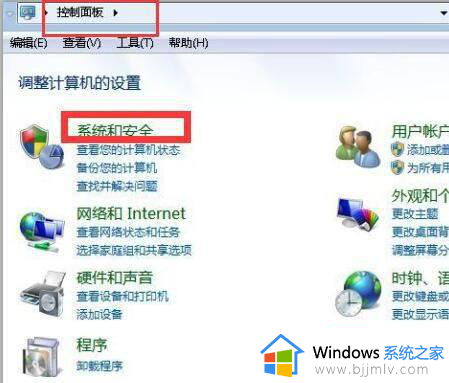
3、点击电源
点击电源选项。
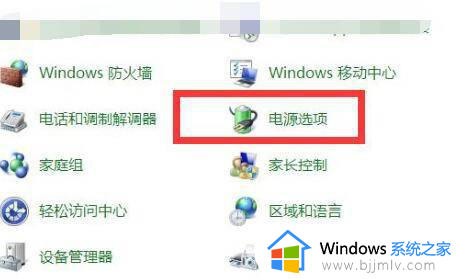
4、调节亮度
在电源页面里,点击屏幕下方的亮度调节即可。
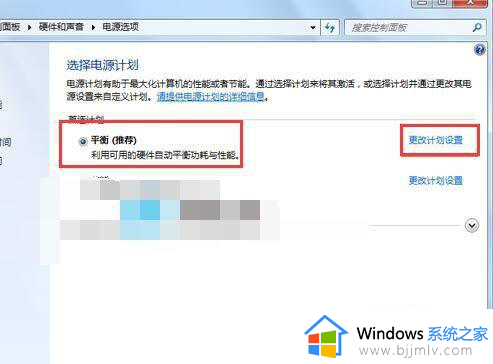
以上全部内容就是小编带给大家的win7旗舰版调亮度方法详细内容分享啦,碰到这种情况的小伙伴就快点按照小编的内容进行操作,希望可以帮助到大家。
win7旗舰版怎么调亮度 win7旗舰版调亮度在哪里相关教程
- win7旗舰版怎么调屏幕亮度 win7旗舰版怎么调整屏幕亮度调节
- win7旗舰版屏幕亮度怎么调节 win7旗舰版怎么调整屏幕亮度调节
- win7旗舰版打开软件慢如何解决 win7旗舰版打开软件慢怎么调
- win7系统调节亮度在哪里 win7系统怎么调节亮度调节
- win7系统调节亮度在哪里 win7系统如何调节亮度调节
- win7旗舰版升win10怎么升 win7旗舰版升级win10教程
- win7亮度怎么调节 win7系统屏幕亮度在哪里调整
- 电脑亮度在哪里调节win7 电脑亮度怎么调节win7系统
- win7电脑亮度怎么调节 win7电脑亮度调节在哪里设置
- win7系统怎么调整屏幕亮度 win7调节屏幕亮度功能在哪里
- win7系统如何设置开机问候语 win7电脑怎么设置开机问候语
- windows 7怎么升级为windows 11 win7如何升级到windows11系统
- 惠普电脑win10改win7 bios设置方法 hp电脑win10改win7怎么设置bios
- 惠普打印机win7驱动安装教程 win7惠普打印机驱动怎么安装
- 华为手机投屏到电脑win7的方法 华为手机怎么投屏到win7系统电脑上
- win7如何设置每天定时关机 win7设置每天定时关机命令方法
win7系统教程推荐
- 1 windows 7怎么升级为windows 11 win7如何升级到windows11系统
- 2 华为手机投屏到电脑win7的方法 华为手机怎么投屏到win7系统电脑上
- 3 win7如何更改文件类型 win7怎样更改文件类型
- 4 红色警戒win7黑屏怎么解决 win7红警进去黑屏的解决办法
- 5 win7如何查看剪贴板全部记录 win7怎么看剪贴板历史记录
- 6 win7开机蓝屏0x0000005a怎么办 win7蓝屏0x000000a5的解决方法
- 7 win7 msvcr110.dll丢失的解决方法 win7 msvcr110.dll丢失怎样修复
- 8 0x000003e3解决共享打印机win7的步骤 win7打印机共享错误0x000003e如何解决
- 9 win7没网如何安装网卡驱动 win7没有网络怎么安装网卡驱动
- 10 电脑怎么设置自动保存文件win7 win7电脑设置自动保存文档的方法
win7系统推荐
- 1 雨林木风ghost win7 64位优化稳定版下载v2024.07
- 2 惠普笔记本ghost win7 64位最新纯净版下载v2024.07
- 3 深度技术ghost win7 32位稳定精简版下载v2024.07
- 4 深度技术ghost win7 64位装机纯净版下载v2024.07
- 5 电脑公司ghost win7 64位中文专业版下载v2024.07
- 6 大地系统ghost win7 32位全新快速安装版下载v2024.07
- 7 电脑公司ghost win7 64位全新旗舰版下载v2024.07
- 8 雨林木风ghost win7 64位官网专业版下载v2024.06
- 9 深度技术ghost win7 32位万能纯净版下载v2024.06
- 10 联想笔记本ghost win7 32位永久免激活版下载v2024.06